iOS 14 - это последняя версия операционной системы, разработанной компанией Apple для своих устройств. Она предлагает множество новых функций и улучшений, которые сделают ваш iPhone или iPad еще более удобным и продуктивным.
Установка новой версии iOS может показаться сложной задачей, но на самом деле все довольно просто. В этой пошаговой инструкции мы расскажем, как установить iOS 14 без проблем.
Перед тем, как начать, вам необходимо убедиться, что ваше устройство совместимо с iOS 14. Эта версия поддерживается iPhone 6s и более поздних моделей, а также iPad Air 2 и новее. Если ваше устройство подходит, то можете приступать к установке.
Шаг 1: Подключите свое устройство к сети Wi-Fi и зарядите его батарею до уровня не менее 50%. Это важно, чтобы процесс установки прошел успешно и ваше устройство не разрядилось во время обновления.
Как подготовить устройство для установки iOS 14
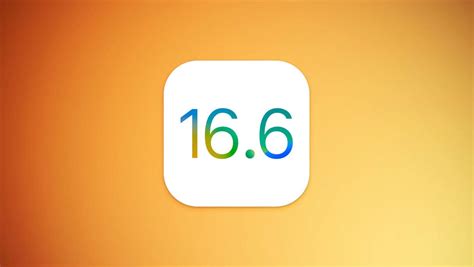
Перед тем как установить iOS 14 на ваше устройство, важно выполнить несколько предварительных шагов. Ниже представлены инструкции по подготовке устройства перед установкой обновления:
1. Сделайте резервную копию данных.
Перед обновлением iOS 14 рекомендуется сделать резервную копию данных на вашем устройстве. Это позволит вам сохранить все ваши настройки, приложения, фотографии и другую важную информацию в безопасности. Используйте iTunes или iCloud для создания резервной копии.
2. Убедитесь в доступности устройства для обновления.
Убедитесь, что ваше устройство совместимо с iOS 14. Некоторые старые модели iPhone и iPad могут не иметь возможности обновиться до новой версии операционной системы. Проверьте список совместимых устройств на официальном сайте Apple.
3. Освободите место на устройстве.
Установка новой версии iOS может требовать некоторого свободного места на устройстве. Проверьте, сколько свободного места у вас есть и удалите ненужные файлы и приложения, чтобы освободить память перед установкой iOS 14.
4. Подключитесь к надежной Wi-Fi сети.
Для установки iOS 14 потребуется загрузить большой объем данных. При подключении к надежной Wi-Fi сети вы ускорите процесс загрузки и убережете себя от возможных дополнительных расходов на мобильный интернет.
5. Зарядите устройство.
Установка iOS 14 может занять некоторое время, поэтому рекомендуется убедиться, что ваше устройство полностью заряжено или подключено к источнику питания во время установки. Это поможет избежать проблем с выключением устройства в процессе обновления.
Подготовка устройства перед установкой iOS 14 позволит вам гладко и без проблем обновить операционную систему и насладиться новыми функциями и улучшенными возможностями вашего iPhone или iPad.
Сделайте резервное копирование данных

Существует несколько способов сделать резервное копирование данных:
- С помощью iCloud. Для этого вам потребуется подключение к Wi-Fi и достаточно свободного пространства на iCloud. Перейдите в "Настройки" на вашем устройстве, затем выберите свой аккаунт iCloud и войдите в него. Нажмите "iCloud" и затем "iCloud Backup". Убедитесь, что функция "Резервное копирование" включена, а затем нажмите "Создать резервную копию сейчас". Этот процесс может занять некоторое время, в зависимости от объема данных.
- С помощью компьютера и программы iTunes (только для Mac и Windows). Подключите ваше устройство к компьютеру с помощью USB-кабеля и откройте программу iTunes. В верхней левой части окна iTunes выберите ваше устройство. Затем перейдите на вкладку "Обзор" и в разделе "Резервное копирование" нажмите "Сделать резервную копию сейчас". Подождите, пока процесс резервного копирования не будет завершен.
После совершения резервного копирования данных, у вас будет сохранена информация о приложениях, контактах, сообщениях, фотографиях, видео и других файлов. Вы можете быть уверены, что все важные данные будут восстановлены на вашем устройстве после установки iOS 14.
Проверьте доступное место на устройстве
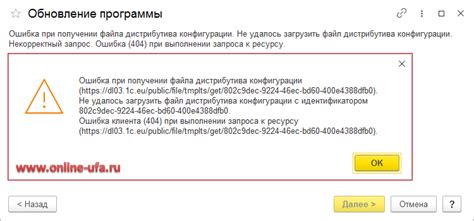
Перед установкой iOS 14 необходимо убедиться, что на вашем устройстве есть достаточно свободного места для загрузки и установки обновления. Следуйте инструкциям ниже, чтобы проверить доступное место на вашем устройстве:
- Откройте настройки устройства.
- Нажмите на раздел "Общие".
- Выберите "Управление памятью" или "Хранилище iPhone" (название может отличаться в зависимости от устройства).
- На экране появится список используемых приложений и объем занимаемой ими памяти.
- Пролистайте список и найдите раздел "Система".
- Проверьте, сколько свободного места доступно на вашем устройстве.
Обновление iOS 14 требует примерно 2-3 ГБ свободной памяти. Если у вас недостаточно свободного места, вам может потребоваться удалить неиспользуемые приложения или файлы, чтобы освободить место.
Как скачать и установить iOS 14 через iTunes
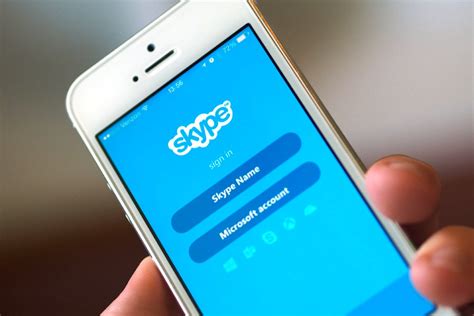
Если вы предпочитаете использовать iTunes для обновления iOS на своем устройстве, следуйте инструкции ниже, чтобы скачать и установить iOS 14 через iTunes:
- Убедитесь, что у вас установлены последняя версия iTunes на вашем компьютере и USB-кабель, подключенный к вашему устройству iOS.
- Запустите iTunes на вашем компьютере и подключите свое устройство iOS к компьютеру с помощью USB-кабеля.
- При необходимости введите код разблокировки на вашем устройстве и разрешите доступ к компьютеру.
- В левой верхней части iTunes выберите устройство, для которого вы хотите установить iOS 14.
- На странице устройства выберите вкладку "Обзор".
- В разделе "Версия ПО" нажмите на кнопку "Проверка обновлений".
- Если новая версия iOS доступна для вашего устройства, нажмите на кнопку "Обновить".
- При необходимости прочтите и примите Условия обновления.
- iTunes начнет скачивание и установку iOS 14 на ваше устройство. Во время процесса не отключайте устройство от компьютера.
После завершения установки ваше устройство автоматически перезагрузится с новой версией iOS 14. Теперь вы можете наслаждаться новыми функциями и улучшениями, предоставленными iOS 14.
Подключите устройство к компьютеру

Перед установкой iOS 14 необходимо подключить ваше устройство к компьютеру с помощью кабеля Lightning. Убедитесь, что ваш компьютер соответствует системным требованиям, указанным на официальном сайте Apple.
Подключите один конец кабеля Lightning к порту на вашем устройстве, а другой - к свободному порту USB на вашем компьютере. Дождитесь, пока ваше устройство автоматически распознается компьютером и установятся все необходимые драйвера. Это может занять некоторое время, будьте терпеливы.
Когда ваше устройство успешно подключено, откройте программу iTunes или Finder на вашем компьютере. В верхней части экрана вы увидите значок вашего устройства.
Откройте iTunes и выберите ваше устройство
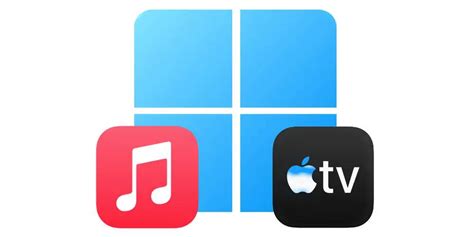
Перед тем как установить iOS 14, убедитесь, что у вас установлена последняя версия iTunes на вашем компьютере. Если нет, обновите iTunes до последней версии.
После обновления iTunes, подключите свое устройство к компьютеру с помощью USB-кабеля.
Запустите iTunes и дождитесь его полной загрузки. В верхней части iTunes окна вы увидите значок вашего устройства. Нажмите на него, чтобы перейти к настройкам вашего устройства.
Верхняя часть iTunes окна с значком вашего устройства. |
Если iTunes не отображает ваше устройство, проверьте правильность подключения кабеля или попробуйте использовать другой USB-порт на компьютере.
Если ваше устройство отображается в iTunes, вам нужно будет создать резервную копию данных на вашем устройстве перед обновлением. Это важно, чтобы в случае потери данных вы могли восстановить их из резервной копии.